AVI太大怎么压缩?教你压缩视频文件的小妙招
发布时间:2021-09-18 15:14 星期六
AVI格式是一种将语音和影像同步组合在一起的多媒体文件格式,主要被用于保存电视、电影等各种影像信息,是较为常用的视频格式之一,具有较高的兼容性,支持Windows、Mac、Linux、Unix等多个平台使用。但是这种格式的缺点在于文件的体积较大,会占用比较大的电脑内存,在传输的过程中也会被限制文件大小,不太方便。那么AVI太大怎么压缩呢?今天小编就和大家一起来解决AVI格式带来的麻烦,教你压缩视频文件的小妙招。

相信大部分人都会有压缩文件的需求,如果你也有这种需求,可以试试看小编最近在使用的迅捷视频转换器。这是一款操作简单且功能实用的视频转换软件,能够实现多种视频格式转换、视频压缩、给视频添加水印等功能。软件支持各种视频格式的压缩和输出,可以轻松解决自身存储传输的压力。
另外在压缩文件的过程中,我们能够调节视频压缩的参数。值得好评的一点是,在参数调整完毕之后,还可以实时预览压缩的效果。如果需要批量处理文件也可以批量导入,非常省时省力,提高了办公的效率。让我们一起来看看运用它应该怎么操作吧!
1、双击软件使其处于运行状态,接着选择【视频压缩】功能,点击【添加文件】按钮将文件置入其中;如果你需要批量导入文件进行压缩,那么也可以将它们归类到同一个文件夹中,点击【添加文件夹】按钮,将其一并导入。完成这项操作之后,点击【压缩设置】按钮进行相关参数的设置。
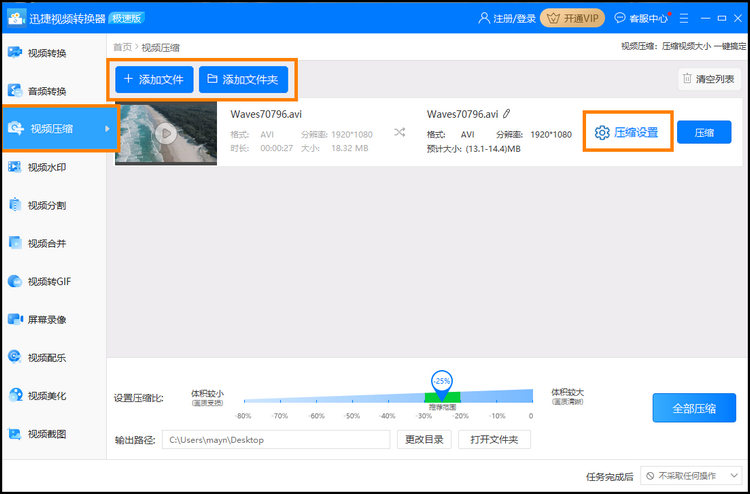
2、在弹窗中,用户可以根据自己的需求选择设置相关参数,在【高级设置】的选项下,我们可以选择输出视频的分辨率、比特率、帧率大小,如果你有特殊的需求,还可以对音频的比特率、采样率进行设置。我们还有另外一种方式可以设置,即点击界面下方的【设置压缩比】按钮,进行文件大小的调节。完成相关参数设置之后,点击【压缩】按钮即可。
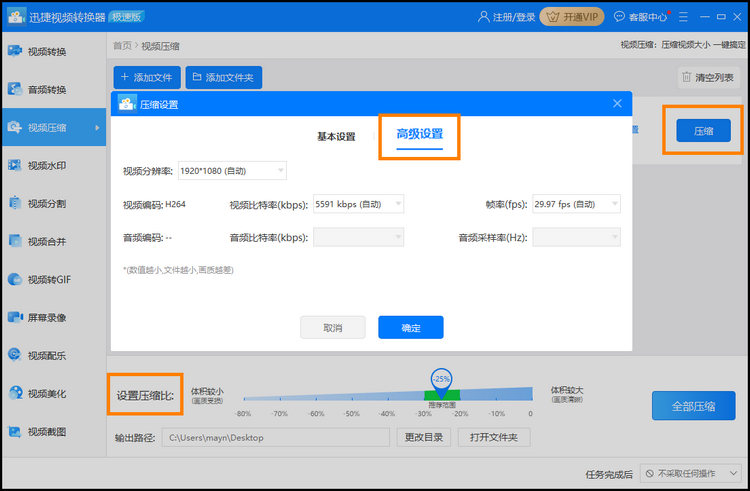
3、可以从下图中看到,AVI文件已经压缩成功,从原大小的18.32MB压缩为9.1MB。
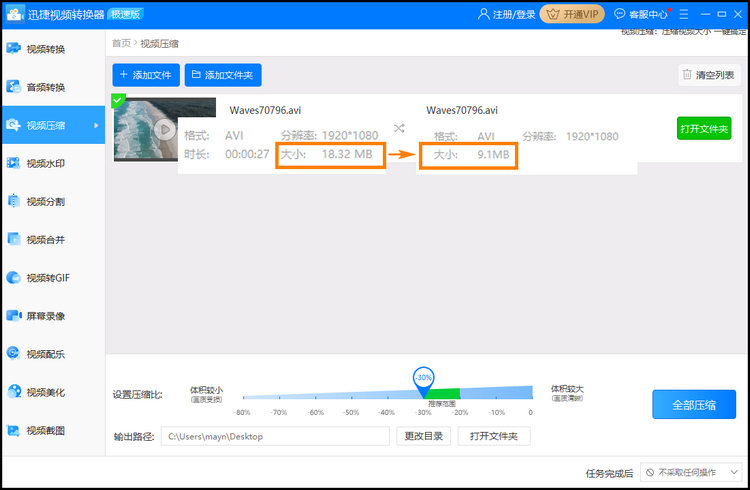
以上就是“AVI太大怎么压缩”的具体方法了,不知道屏幕前聪明的你学会了没有呢?小编认为,除了压缩文件的大小,小伙伴们还可以将文件转换为其他体积较小的视频格式。这种方法在以上软件中也可以操作,大家不妨试试看!

